FullSearching.com ウィルスを除去する (リムーバルガイド)
FullSearching.comウイルス削除方法
FullSearching.com ウィルスとは?
FullSearching.com リダイレクト・ウィルスについて分かっていることは?
FullSearching.com ウィルスは、ブラウザの設定を改ざんし、スタートアップするたびにこの URL が起動されるようにしてしまうプログラムです。この URL は上部に FullSearching のロゴを冠しただけの単純な検索エンジンとして動作するため、最初のうちは何ら怪しい感じもしないのです。 ところが、この検索エンジンが怪しい動きをするようになるため、すぐさま FullSearching.com の除去ガイドを探し始めることになるのではないでしょうか。その検索結果には怪しいリンクが満載で、それらは潜在的に危険性のあるインターネット・サイトにユーザーを誘導し、その結果不安な気持にさせられるでしょう。がっかりさせて申し訳ありませんが、この検索ツールはスポンサーの広告をフィルタすることが一切なく、危険なインターネット・サイトに誘導するようなスポンサー付きの結果を提示することがあり、そういったサイトでは怪しげなプログラムのダウンロードするよう勧められたり、詐欺的な目的のために個人情報を開示させられそうになるのです。ユーザーの安全のために、弊社では FullSearching.com リダイレクト・ウィルスを除去し、その後ブラウザ設定を変更されるようお勧めしています。このプログラムをアンインストールしてそれに関連している可能性のあるあらゆるコンポーネント (例えばオンライン・アクティビティを盗み見るようなトラッキング・クッキー) を除去するには、例えば FortectIntego のようなアンチスパイウェア・プログラムを使用してください。
どうやら、このブラウザ・ハイジャッカーは Google Chrome と Mozila Firefox という 2 つの主要なブラウザのみに感染するようです。インストールされると、これらのブラウザにトラッキング・クッキーを読み込み、ユーザーのインターネット上でのアクティビティをモニタし始めます。 ユーザーがアクセスするウェブサイトの種類や、クリックするリンクや広告の種類、PC の IP アドレスなど、同様のコンテンツを探すのです。このような情報はどれもがハイジャッカーにとってユーザーの興味を分析するチャンスとなり、後にターゲットとしているスポンサーのコンテンツを提供するようになるのです。しかし、そのようなアクティビティは少しもユーザーに利便性を供与するものではないのです。往々にして、FullSearching.com の広告は迷惑なものと判明することでしょう。
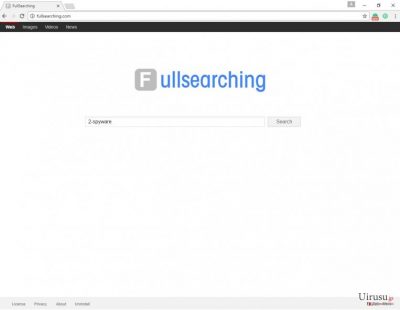
配布方法
FullSearching.com ウィルスは他の多くのブラウザ・ハイジャッカーと同じ手口でやってきます。ユーザーがインターネットから、あるいはファイル共有プログラム経由でダウンロードした他のソフトウェアにバンドルされて広まるのです。この方法を利用すると、開発者は自分のプログラムを「追加のダウンロード」として加えることができ、それを「規定」や「標準」のインストール・モードに隠しているわけです。 通常、ソフトウェアのインストーラはこれらの設定の使用を勧めており、大半のユーザーはそれに同意します。それが最も大きな問題なのです。ユーザーはフリーウェアのインストール・プロセスを監視して、潜在的に迷惑なプログラムが PC に侵入しないようにするために、ソフトウェア・パッケージのコンポーネントを調節する必要があるのです。これを行うには、「拡張」または「カスタム」設定を選ぶしかありません。
FullSearching.com の除去ガイド
FullSearching.com の乗っ取りに出くわしたら、他にも問題を引き起こさないうちに、また他のマルウェアを PC に入れないためにも、この潜在的に迷惑なプログラムの除去に真剣に取り組む時です。本記事末尾に、FullSearching.com を手動で除去する方法を載せてあります。この方法にはかなりの時間がかかり、またウィルスの除去に関する多少の知識や経験が必要です。手動でのウィルスの除去に自信がない、あるいはこのタスクは怖いなと感じられる方は、自動的な FullSearching.com の除去をお考えになった方がよいでしょう。弊社では、ブラウザ・ハイジャッカーに初めて遭遇された方向けに、次の方法をお勧めしています。
ウィルスによる破損は FortectIntego を利用して取り除くことができます。 潜在的に迷惑なプログラムおよびウィルスと、関連の全てのファイルおよびレジストリエントリの検出には SpyHunter 5Combo Cleaner および Malwarebytes をお勧めします。
手動 FullSearching.comウイルス削除方法
Uninstall from Windows
Windows 10/8 のマシンから FullSearching.com ウィルス を除去するには、以下のステップに従ってください:
- Windows 検索ボックスにコントロールパネルと入力して Enter を押すか、検索結果をクリックします。
- プログラムの下のプログラムのアンインストールを選択します。

- リストから FullSearching.com ウィルス に関連するエントリ (または最近インストールされた怪しいプログラムすべて) を探します。
- アプリケーションの上で右クリックし、アンインストールを選択します。
- ユーザーアカウント制御が表示されたら、はいをクリックします。
- アンインストールプロセスが完了したら OK をクリックします。

Windows 7/XP ユーザーの場合は、以下のガイドに従ってください:
- Windows スタート > 右ペインにあるコントロールパネル の順にクリックします (Windows XP ユーザーの場合は、プログラムの追加/削除をクリックします)。
- コントロールパネルで、プログラム > プログラムのアンインストールの順に選択します。

- 不要なアプリケーションの上で 1 回クリックして選択します。
- その上でアンインストール/変更をクリックします。
- 確認プロンプトではいを選択します。
- OK を 1 回クリックして除去プロセスを終了します。
削除するFullSearching.com からMac OS X system
-
OS Xを使用している場合は、画面左上のGoボタンをクリックしApplicationsを選択

-
Applicationsフォルダが表示されたらFullSearching.comもしくは他の不審なプログラムを探し、それぞれ右クリックしMove to Trashを選択する。

Mozilla Firefox のリセット
以下のガイドに従い、Firefox Options パネルに移動します。General タブで、ホームページ欄から FullSearching のリンクを削除して、ご希望のホームページの URL を入力します。OK をクリックします。次にもう一度これらのガイドを読み、Manage Search Engines セクションに移動します。FullSearching URL をクリックし、Remove をクリックして OK をクリックします。
危険な拡張機能を削除する:
- Mozilla Firefox ブラウザを開いて メニュー (ウィンドウの右上コーナーにある 3 本線) をクリックします。
- アドオン を選択します。
- ここで FullSearching.com ウィルス に関連のあるプラグインを選択し、削除をクリックします。

ホームページをリセットする:
- 右上コーナーにある 3 本線をクリックしてメニューを開きます。
- オプションを選択します。
- ホームオプションで、Mozilla Firefox を起動するたびに新しく開きたいサイトを入力します。
Cookie とサイトデータを消去する:
- メニューをクリックしてオプションを選択します。
- プライバシーとセキュリティセクションに移動します。
- スクロールダウンして Cookie とサイトデータの位置に移動します。
- データを消去…をクリックします。
- クッキーとサイトデータと一緒にウェブコンテンツのキャッシュも選択して消去を押します。

Mozilla Firefox のリセット
上述のガイドに従っても FullSearching.com ウィルス が削除されなかった場合は、Mozilla Firefox をリセットしてください:
- Mozilla Firefox ブラウザを開いてメニューをクリックします。
- ヘルプに移動し、トラブルシューティング情報を選択します。

- Firefox の性能改善セクションで、Firefox をリフレッシュ…をクリックします。
- ポップアップが開いたら、Firefox をリフレッシュを押して確定します – これで FullSearching.com ウィルス の削除が完了します。

Google Chrome のリセット
次のガイドに従い、ブラウザの設定に移動します。「設定」パネルに移動したら、「設定」 セクションに移動します。「ページを設定」をクリックして、FullSearching URL を削除してから OK をクリックします。次に、もう一度設定内の「デザイン」セクションに移動し、「変更」をクリックします。ここで FullSearching URL を削除して、OK をクリックします。
Google Chrome から有害な拡張機能を削除する:
- Google Chrome を開いてメニュー (右上コーナーにある縦に並んだ 3 つのドット) をクリックし、その他のツール > 拡張機能の順に選択します。
- 新しく開いたウィンドウにはインストール済みの拡張機能がすべて表示されます。削除をクリックして、FullSearching.com ウィルス に関連のありそうな怪しいプラグインをすべてアンインストールしてください。

Chrome のキャッシュおよびウェブデータを削除する:
- メニューをクリックして設定を選択します。
- プライバシーとセキュリティで閲覧履歴データの削除を選択します。
- 閲覧履歴、Cookie と他のサイトデータ、キャッシュされた画像とファイルも選びます。
- データを削除をクリックします。

ホームページを変更する:
- メニューをクリックして設定を選択します。
- 起動時セクションに FullSearching.com ウィルス などの怪しいサイトがないか調べます。
- 特定のページまたはページセットを開くをクリックし、3 点ボタンをクリックすると削除オプションがあります。
Google Chrome をリセットする:
上述の方法でうまくいかなかい場合は、Google Chrome をリセットして FullSearching.com ウィルス 関連のコンポーネントをすべて駆除します:
- メニューをクリックして設定を選択します。
- 設定で、スクロールダウンして詳細設定をクリックします。
- スクロールダウンしてリセットとクリーンアップセクションに移動します。
- 設定を元の既定値に戻すをクリックします。
- 設定のリセットで確定すれば FullSearching.com ウィルス の駆除は完了です。

After uninstalling this potentially unwanted program (PUP) and fixing each of your web browsers, we recommend you to scan your PC system with a reputable anti-spyware. This will help you to get rid of FullSearching.com registry traces and will also identify related parasites or possible malware infections on your computer. For that you can use our top-rated malware remover: FortectIntego, SpyHunter 5Combo Cleaner or Malwarebytes.
あなたにおすすめ
政府のスパイ行為を許してはいけません
政府は利用者のデータの追跡あるいは市民へのスパイ行為に関しては多くの問題を抱えています。そこで、このことを考慮に入れて、怪しい情報収集の行いについて学びましょう。インターネット上では完全匿名にすることにより、迷惑な政府系の追跡行為を避けましょう。
オンラインにアクセスするために違うロケーションを選択し、特定のコンテンツ制限もなく、オンラインに接続して欲しいものにアクセスする時、別の場所を選択することができます。 Private Internet Access VPN を使用すると、ハッキングされるリスクがなく、簡単にインターネット接続をお楽しみいただけます。
政府の他の迷惑な当事者によりアクセス可能な情報をコントロールし、スパイ行為を受けずにオンラインサーフィンをお楽しみください。不法行為に関与しておらず、また自分のサービス、プラットフォームのセレクションを信頼していたとしても、自分自身の安全性を常に疑い、 VPN サービスを使用して予防的措置を講じておきましょう。
マルウェアの攻撃に遭った場合に備えて、バックアップファイルを作りましょう
コンピュータを使用していると、サイバー感染や自分のうっかりミスによりいろいろなものを失くして困ることがあります。マルウェアによって生じるソフトウェアの問題や暗号化による直接的なデータの損失から端末の問題や恒久的なダメージに繋がる恐れがあります。そんな時に適切な 最新のバックアップ があれば、そのような場面に遭遇しても簡単に元通りに回復して仕事に戻れます。
端末に何か変更を加えたらバックアップを取っておけば、マルウェアが何かを変更したり端末の問題が原因でデータの破壊やパフォーマンスの低下が発生した時点に戻すことができるため、バックアップの作成は不可欠です。元に戻せる機能を利用して、日常の、あるいは毎週ごとの習慣としてバックアップを取るようにしましょう。
なにか重要なドキュメントやプロジェクトの前のバージョンを取ってあれば、ストレスや障害も防げます。マルウェアが突如として現れた場合に大変便利です。システム復元には Data Recovery Pro をぜひご利用ください。












